Bei all den vielen neuen Smartphones, die ständig erscheinen den Überblick zu behalten ist kaum möglich. Ein gutes Vorgehen ist, sich bei Interesse an den Smartphone Bestsellern* zu orientieren.
Leider ist in meiner Wohnung der Mobilfunkempfang weder mit O2, noch mit Vodafone besonders gut. Allerdings ist die Signalstärke an einigen Stellen deutlich besser als an anderen.
Aus Interesse wollte ich herausfinden, wo die Signalstärke am besten und wo am schlechtesten ist.
Grundsätzlich funktioniert das über die Signalanzeige in der Statusleiste des Smartphones. Allerdings reagiert diese deutlich zeitverzögert und besonders genau ist das kleine Icon mit den vier Balken auch nicht.
Besser funktioniert das mit einer App, welche die Signalqualität anzeigt. Mit dieser App kann man dann durch die Wohnung laufen und überprüfen, wo das Mobilfunksignal am besten und wo am schlechtesten ist.
Eine vergleichbare App für das iPhone habe ich leider nicht gefunden. Der Trick mit der eingebauten Field-Test-App hat bei mir nicht funktioniert.
WLAN- und Mobilfunk-Signalqualität in der Wohnung mit Android-Smartphone messen
Eine einfache und kostenlose App zum Messen der Signalstärke (nicht Speedtest) ist die App „Net Signal“, die im deutschen Play-Store unter dem sperrigen Namen „WiFi Signalstärke Zähler“ zu finden ist.
Die App ist kostenlos und werbefinanziert. Im unteren Bereich der App wird dauerhaft ein Werbebanner eingeblendet. Zusätzlich wird man während der Nutzung jedoch immer wieder von Vollbild-Videoanzeigen unterbrochen.
Eine kostenpflichtige Pro-Version ohne Werbung ist für einmalig 0,89€ verfügbar. Wenn man die App häufiger nutzt ist das sicher sinnvolle Investition.

Nach dem Öffnen zeigt die App die Signalstärke auf einer Art Tachometer an. Über einen Schalter kann zwischen WLAN- und Mobilfunk-Signal umgeschaltet werden.
Alle paar Sekunden wird der Status aktualisiert. Mit einem erneuten Druck auf den Button zur Signalauswahl (WLAN oder Mobilfunk) kann man die Signalstärke manuell aktualisieren.
Zusätzliche, detailliertere Informationen, sowohl zum WLAN, als auch zur Mobilfunkverbindung erhält man über das Menüicon > Informationen zum Netzwerksignal.
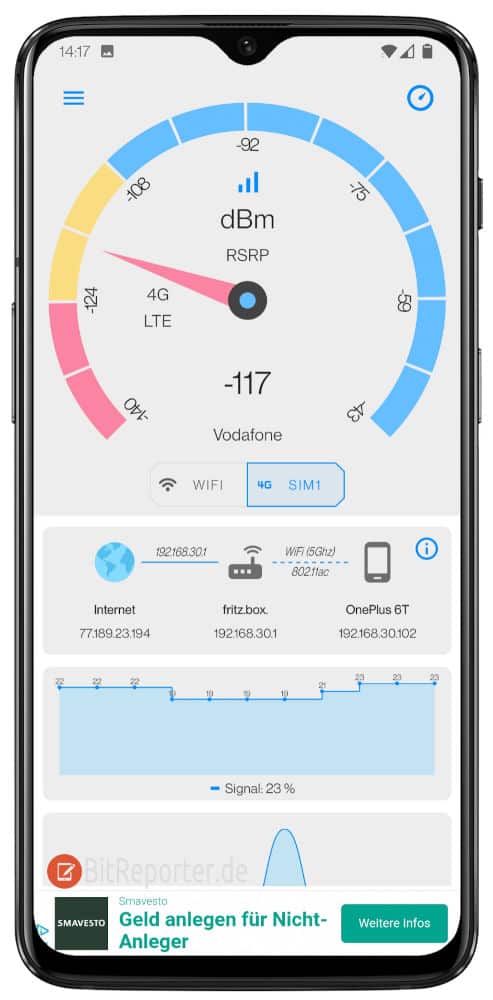
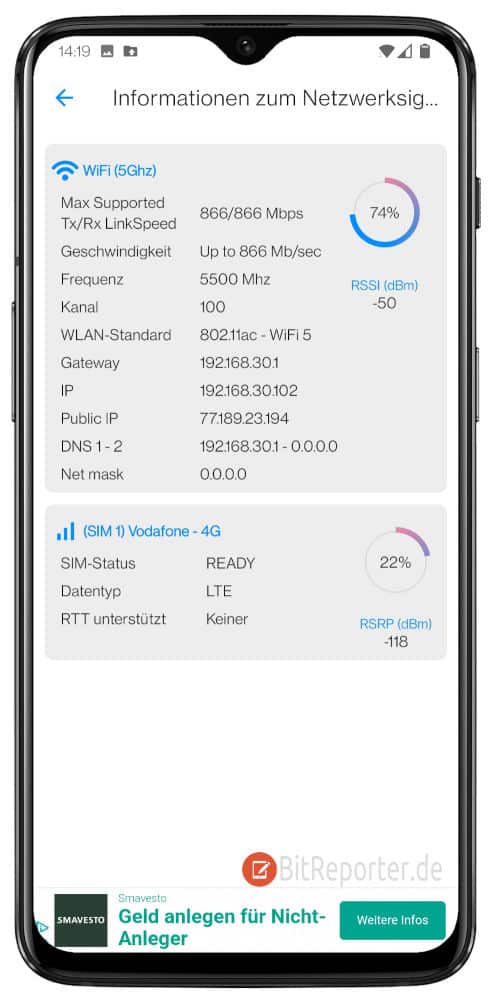
Anzeige
20.000 mAh, USB-C und USB-A, Hohe Ladeleistung ermöglicht Laden von Notebooks
USB-C & USB-A, 65W Ladeleistung lädt Laptops & Handys, Power Delivery & Quick Charge


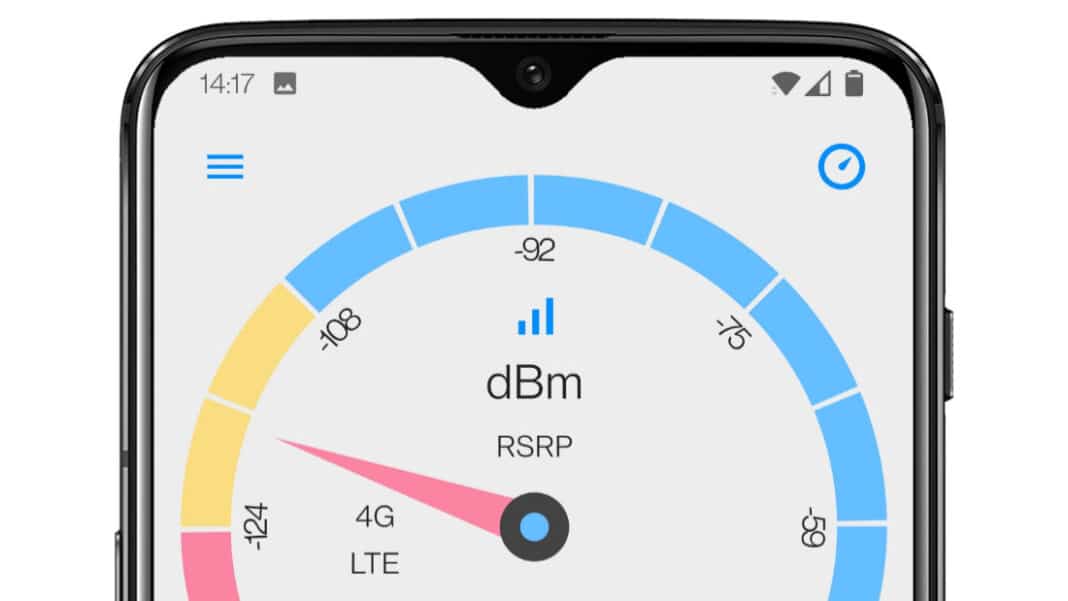
Vielen Dank. Probiere es mal. Hat Schon jemand etwas über GPS Signale? Grund Handybündel und ein Router bei dem dann im Kleingedruckten Stand Mobilfunk und GPS ist nötig. Störungen ohne Ende nebst falscher Synchronisation und anderer Probleme, wie Veränderung aller Einstellungen an Geräten?? Sowas wie Life com oder Systembrowser? Höchstens zwei Balken.. kann ich denn erkennen, ob das ein Funkmast oder nur WLAN Telefonie ist?
Kein Gerät ist hier normal nutzbar!! Betrifft nur Internet (Clouds) vermutlich die falschen?